Gợi ý bạn danh sách các phần mềm vẽ đồ thị hàm số tốt nhất cho hệ điều hành Windows. Cho phép bạn tạo đồ thị cho những biểu thức, hàm, bộ dữ liệu, các bất đẳng thức toán học khác nhau một cách dễ dàng.
Tất cả các chương trình vẽ đồ thị này được đề cập ở đây hoàn toàn miễn phí để sử dụng. Xem ngay mô tả và cách sử dụng các phần mềm này dưới đây nhé!
Top phần mềm vẽ đồ thị hàm số miễn phí tốt nhất
Photon phần mềm vẽ đồ thị được yêu thích nhất

Photon là một phần mềm vẽ đồ thị hàm số miễn phí cho Windows. Giao diện của nó khá dễ sử dụng. Có một mục cho phép bạn nhập các biểu thức toán học và một mục khác để hiển thị các đồ thị theo hàm toán học đã được cung cấp. Bạn có thực hiện vẽ đồ thị theo các chế độ sau: Độ, Ra-di-an, phân số. Các chức năng có sẵn là gồm:
- Đồ thị lượng giác: độ sang radian, radian sang độ, sin, cos, tan, sinp, cosp, tanp,…
- Đồ thị lượng giác nghịch đảo: arcsin, arccos, arctan,…
- Số học tổng quát: Giá trị tuyệt đối, Căn, lũy thừa, số tự nhiên, log10, …
- Số nguyên: Chuyển đổi nhị phân, bát phân, thập lục phân, làm tròn , làm tròn, giai thừa, hoán vị, kết hợp,…
- Các hàm phức: iadd, isub, imul, idiv, and i sqrt.
- Dạng Vectors: dấu chấm, đường chéo, chuyển đổi thành biên độ, chuyển đổi thành biên độ 3D, chuyển đổi thành vector 3D,…
Ngoài việc xuất đồ thị sử dụng phương trình, bạn cũng có thể tạo một đồ thị thủ công. Sau khi tạo một đồ thị theo cách thủ công, phương trình tương đương với nó sẽ được sinh ra.
Đồ thị được vẽ ra khi lưu sẽ ở các định dạng như .photon, .png, .gif, .bmp, .jpg,...
Graph phần mềm vẽ đồ thị chuyên dụng

Graph là một phần mềm vẽ đồ thị hàm số khác cũng được đánh giá rất cao bởi người dùng. Nó cho phép bạn chèn các hàm, hình thù, hàm nghịch đảo, một loạt các điểm, để tạo một đồ thị. Bạn có thể chọn một kiểu hàm từ hàm cực, hàm tham số, hoặc hàm chuẩn. Sau đó hãy nhập hàm, đối số, điểm bắt đầu, điểm kết thúc, thuộc tính của đồ thị (màu sắc, kiểu đường, kiểu vẽ- tự động, chấm và đường). Khi tất cả các tham số đã được thiết lập, một đồ thị sẽ được hiển thị lên trên phía bên phải của giao diện.
Các hàm được hỗ trợ như: Hàm lượng giác, hyperbol, lũy thừa, logarit, hàm phức, đường tròn,… Đồ thị được lưu ở định dạng .grf.
GraphCalc

GraphCalc là một phần mềm tạo đồ thị miễn phí mà có thể vẽ ở dạng 2D và 3D. Bạn có thể nhập nhiều hàm và xem đồ thị trả về của chúng một cách đơn giản. Nó cho phép bạn nhập lên đến 10 phương trình và xuất đồ thị ra. Tất cả các phương trình được thể hiện lên với những màu sắc khác nhau. Nó cho phép bạn nhập dạng hàm như: các hàm cơ bản, hàm lượng giác, hàm logarit, hàm phức, hàm làm tròn, lũy thừa,… để trả về đầu ra là đồ thị. Các chế độ Radian và độ có thể được chọn để xử lý các biểu thức.
Đồ thị 2D có thể được vẽ trong: tọa độ Euclid, tọa độ cực hoặc đồ thị tham số.
Bạn có thể chọn một hàm từ danh sách các hàm bao gồm: Floor, ceil, fib, min, max, gcd, lcm, chia lấy dư, làm tròn, log, sin, cos, tan, lũy thừa, căn,… Phần mềm có sẵn tùy chọn để tính vùng của đồ thị. Các đồ thị có thể được lưu ở dạng Bitmap.
Graphing Calculator

Graphing Calculator là một phần mềm tuyệt vời để vẽ đồ thị trên máy tính cá nhân. Bạn có thể nhập biểu thức vào hộp Inputbox và nhấp vào nút Plot để tạo đồ thị cho biểu thức đã nhập. Hãy nhấp vào nút Integrate để kết hợp các phương trình đã nhập. Bạn có thể vẽ nhiều đồ thị tại cùng một thời điểm cho nhiều biểu thức khác nhau. Các đồ thị được hiển thị với màu sắc khác nhau. Bạn thậm chí có thể định nghĩa một dải cho đồ thị.
Tất cả các biểu thức đã được vẽ sẽ được thêm vào phần Plotted Expression. Ở đây bạn có thể Xóa, ẩn và làm sạch toàn bộ các biểu thức đã được thêm.
Bạn có thể lưu một đồ thị như file XML để xem chúng sau đó. Xem nhật ký các biểu thức ở dạng TXT.
MathGV
MathGV cho phép bạn vẽ đồ thị một cách miễn phí. Bạn có thể vẽ đồ thị cực, đồ thị Đề-các 2D, đồ thị Đề-các 3D. Để tạo một đồ thị, bạn có thể sử dụng chức năng 2D hoặc hàm tham số. Khi bạn nhập một biểu thức để tạo ra đồ thị, bạn có thể thiết lập màu, độ rộng đường vẽ, Giá trị hạn biên trên và biên dưới.

Nó cho phép bạn thay đổi kích thước trang, thêm văn bản, thay đổi phông và màu chữ. Nhiều hình dạng cũng có thể được thêm. Lưu đồ thị ở dạng file .mgf. Đồ thị có thể được xuất ra thành định dạng .jpg và .bmp. Bạn có thể tìm các ví dụ cho các đồ thị ở homepage.
Gnuplot

gnuplot là một chương trình vẽ đồ thị miễn phí khác dành cho hệ điều hành Windows. Nó dựa trên phần mềm vẽ đồ họa DOS nổi tiếng và hơi phức tạp khi bạn sử dụng. Nó cho phép bạn tạo ra đồ thị 2D và 3D thông qua các biểu thức, các hàm, phương trình. Bạn có thể nhập các phương trình để tạo ra đồ thị: số phức, số nhị phân, toán tử logic,… Có nhiều kiểu hàm mà bạn có thể chạy để tạo đồ thị. Các hàm này gồm hàm sơ cấp và hàm đặc biệt.
Hàm sơ cấp bao gồm: Ngẫu nhiên, trị tuyệt đối, số nguyên, Random, absolute, integer, floor, ceiling, căn, lũy thừa, logarit, trigo, hyperbolic, thực, ảo,…
Các hàm đặc biệt như: Error, error c, inv error, gamma, igamma, lgamma, bessel,…
Để vẽ đồ thị trên phần mềm này, bạn sẽ phải nhập các dòng lệnh. Thông qua các dòng lệnh này bạn sẽ được xác định các loại biểu đồ, kích thước, kiểu hàm,… Bạn có thể xem cách hướng dẫn sử dụng. Một trang web Demo Webpage cho phép bạn xem các dạng mẫu đồ thị đơn giản đến phức tạp.
Để vẽ đồ thị trong bức tranh trên bạn cần sử dụng các lệnh sau:
- set title “Simple Plots” font “,20”
- set key left box
- set samples 50
- set style data points
- plot [-10:10] sin(x),atan(x),cos(atan(x))
Tất cả các đồ thị được vẽ có thể được lưu ở định dạng .plt.
Octave

Octave là một trình tạo đồ thị dựa trên tập lệnh cho hệ điều hành Windows. Tất cả những gì bạn cần làm đó là nhập lệnh trong cửa sổ Command Window để tạo ra đồ thị. Lệnh sẽ bao gồm lệnh để vẽ và hàm để vẽ. Khi bạn viết lệnh để vẽ đồ thị, bạn có thể lưu nó như Workspace, nó có thể được tải sau đó. Một chức năng tuyệt khác của phần mềm này đó là bạn có thể tải lịch sử lệnh.
Phần mềm vẽ đồ thị hàm số này cho bạn tùy chọn đề cấu hình trục, vẽ hàm 2 chiều, và vẽ các hình khối hình học 2 chiều. Nó có thể dễ dàng học cách sử dụng. Hãy ghé thăm trang web với các mẫu lệnh và đồ thị để có thêm thông tin hiểu biết.
Lệnh được sử dụng để tạo đồ thị trên là:
>> plot (x, tan (x));
Euler Math ToolBox

Euler Math Toolbox là một công cụ khác đơn giản để tạo đồ thị. Nó có các tùy chọn hữu dụng và rất thú vị để sử dụng khi vẽ đồ thị. Giao diện mở với 2 cửa sổ, một cho việc nhập biểu thức và một cửa sổ khác để hiển thị đồ thị đã được vẽ.
Nhập lệnh cho biểu thức để vẽ đồ thị. Lệnh có thể được lưu và vẽ đồ thị có thể được xuất ra định dạng file PNG và SGV. Bạn cũng có thể chèn biểu thức vào đồ thị. Các tùy chọn để thiết lập tham số cho đồ thị, tỷ lệ khung hình ký hiệu và cú pháp cũng có sẵn. Hãy tham khảo một vài ví dụ trên Examples webpage để xem một vài mẫu.
Cú pháp sử dụng để tạo hình ảnh trên là:
- >sin(90°)
- >plot2d(“sin(x)/x”,-2pi,2pi);
Đây, lệnh đầu tiên là thiết lập giá trị cho Sin, và lệnh thứ 2 là biểu thức được vẽ.
MagicPlot Student

MagicPlot Student là một phần mềm vẽ đồ thị phiên bản miễn phí của phần mềm MagicPlot Pro. Nó là một phần mềm đa nền tảng và có thể được tải xuống cho hệ điều hành Windows, Mac, and Linux. Như trang web của họ đã cho biết, phần mềm này cho phép phân tích, vẽ và điều chỉnh phi tuyến đồ thị. Nó có thể được sử dụng để vẽ đồ thị cho nhiều hàm toán học khác nhau. Các đồ thị có thể được vẽ trong các dự án project.
Cách tạo đồ thị bằng MagicPlot Students
Có nhiều cách để vẽ các đồ thị. Bạn có thể nhập biểu thức để tạo một đồ thị hoặc nhập toạ độ để tạo đường đồ thị. Truy cập vào MagicPlot Manual để tìm cách thực hiện. Trong bức ảnh bên trên đã vẽ một đồ thị đường bằng cách nhập tọa độ, các bước thực hiện như sau:
- Mở một bảng mới new table.
- Nhập tọa độ các điểm của đồ thị vào bảng.
- Nhấp phải chuột lên bảng và chọn Create plot hoặc Create Fit Plot.
- Chọn một trong các tùy chọn để vẽ biểu đồ: Line, marker, or Line & Marker.
- Biểu đồ sẽ được vẽ trong một cửa sổ mới
- Bây giờ bạn có thể lưu dự án của bạn, tạo một dự án mới và thậm chí xuất biểu đồ dưới dạng PNG, BMP, or GIF.
Phiên bản miễn phí chỉ cho cá nhân và người học sử dụng. Một vài chức năng bị vô hiệu hóa cho phiên bản miễn phí này là : Xuất ảnh vector, phương trình tùy chỉnh phù hợp, đa trục, vẽ biểu đồ màu, xử lý hàng loạt,…
Microsoft Mathematic

Microsoft Mathematics là một phần mềm toán học miễn phí cho Windows được phát triển bởi Microsoft. Tên giao diện máy tính, có 2 tùy chọn: Worksheet và Graphing. Có các tùy chọn để tạo đồ thị cho biểu thức và hàm, các tham số, thiết lập dữ liệu, và bất đẳng thức. Bạn có thể vẽ một trong số các đồ thị như 2D, 3D, cực, hoặc đồ thị Đề-các.
Trong khi tạo một đồ thị, bạn có thể thêm nhiều biểu thức để vẽ đồ thị của chúng. Chọn một kiểu biểu thức, sau đó nhập giá trị để vẽ đồ thị. Có các tùy chọn phóng to thu nhỏ tọa độ, ẩn trục, ẩn khung, định nghĩa dải vẽ,…
Đồ thị có thể được lưu ở dạng GCW.
GRAPES

GRAPES là một phần mềm vẽ đồ thị hàm số đơn giản dễ sử dụng cho máy tính hệ điều hành Windows. Nó là một chương trình vẽ đồ thị chuyên dụng với các tùy chọn để vẽ nhiều đồ thị khác nhau. Trên phần bên trái của giao diện phần mềm, bạn sẽ thấy các tùy chọn để nhập các biểu thức, hàm, quan hệ, tham số, và các đối tượng cơ bản. Bạn chỉ phải nhập biểu thức bạn muốn để vẽ sau đó nhấp vào Draw để vẽ đồ thị. Nhiều biểu thức có thể được vẽ tại cùng một lúc. Khi một đồ thị được vẽ, nó có thể được lưu ở định dạng .bmp, .jpg, .gif, .emf, và .wmf.
MatherGrapher

Math Grapher là một chương trình vẽ đồ thị miễn phí khác. Các đồ thị có thể được vẽ cho các hàm, dữ liệu, ma trận,… Bạn có thể nhập dữ liệu để vẽ biểu đồ với sau đó bạn có thể chọn một tùy chọn. Trong trường hợp bạn muốn vẽ đồ thị cho một hàm, hãy chọn các Functions từ menu thả xuống. Sau đó nhập biểu thức trong hộp văn bản mà bạn muốn vẽ. Nhiều biểu thcuws có thể được thêm để vẽ đồ thị trong cùng một đồ thị lớn. Bạn thậm chí có thể thêm các giá trị vào các hàm.
Nhấp vào Prepare/Draw để thiết lập các thuộc tính đồ thị và để vẽ đồ thị. Ở đây bạn có thể chọn nếu bạn muốn vẽ đồ thị 2D và 3D, thiết lập các giá trị lớn nhất và nhỏ nhất của trục tọa độ,… Nhấp vào Draw Graph để vẽ đồ thị.
Các hàm có thể được lưu ở dạng .fct, dữ liệu có thể được lưu ở dạng .grd, và các đồ thị có thể được xuất ra file .bmp, .jpg, .eps, .png, hoặc .mwf.
OpenOffice Calc

OpenOffice Calc là một phần mềm bảng tính của hãng OpenOffice Suite. Nó rất dễ sử dụng để tạo một đồ thị trong phần mềm bảng tính với sự giúp đỡ của các công thức. Đơn giản thôi, bạn chỉ cần đặt dữ liệu vào các hàng và cột để vẽ đồ thị. Bạn cũng có thể tạo dữ liệu cho các phương trình khác nhau.
Ví dụ, Tôi đã vẽ một đồ thị hình Sin. Vì thế, tôi đã thêm các giá trị góc khác nhau từ 0 đến 360 độ vào cột a. Sau đó sở cột Sin a, tôi đã gán công thức cho hàm sin cho các giá trị trong một cột khác. Khi các giá trị sin của tất cả các góc được tính và hiển thị sử dụng công thức, hãy chọn cả hai cột và vào mục Graph Tool. Theo đường dẫn Insert>Chart>Select Chart Type. Ở đây tôi đã chọn kiểu phân tán XY để vẽ đồ thị. Có các đồ thị khác nhau để bạn có thể thử. Để tính toán các giá trị của biểu thức, đơn giản thôi bạn hãy thêm công thức trong dọc một cột với các giá trị để vẽ đồ thị.
Màu của render, nền và nền trước có thể được thay đổi. Bạn có thể lưu dữ liệu ở dạng .ods, .ots, .xls, .csv, .html, .xml, …
LibreOffice Calc

LibreOffice Calc làm việc tương tự như cách mà OpenOffice Calc làm. Tất cả những gì bạn cần làm là nhập các giá trị để vẽ vào các cột. Để hiển thị các giá trị bạn có thể chèn các công thức và biểu thức vào bảng tính. Sau đó, hãy tạo một đồ thị như mình đã giải thích ở trên. Chọn các cột với dữ liệu sau đó theo đường dẫn Insert>Chart>Select Chart Type (XY scatter).
Ngoài XY scatter, bạn cũng có thể vẽ nhiều kiểu đồ thị khác như: dạng cột, dạng thanh, hình tròn, mảng, đường (line), bong bóng, mạng (net), …
Math Mechanixs

Math Mechanixs là một công cụ toán học miễn phí là nơi bạn có thể giải quyết các biểu thức toán học từ đơn giản đến phức tạp và cũng có thể vẽ các đồ thị. Tùy chọn Quick Graph cho phép bạn nhập biểu thức, biến, giá trị bắt đầu, giá trị kết thúc, để vẽ đồ thị. Các kiểu đồ thị chúng có thể được vẽ ở dạng: đường, biểu đồ, vùng, phân tán, hilo, nến, cực (polar), radar. Bạn có thể nhập ghi chú và thiết lập các điểm nhãn trong một biểu đồ.
SMath Studio

SMath Studio là một phần mềm vẽ đồ thị hàm số tốt khác mà có một công cụ toán học cơ bản. Việc tạo một đồ thị ở đây rất dễ dàng. Hãy vào Insert> Plot. Ở đây bạn có thể chọn biểu đồ 2D và 3D. Một không gian làm việc sẽ được tạo, là nơi bạn có thể nhập biểu thức hoặc hàm để trả về một đồ thị. Tùy chọn để chèn chữ văn bản cho đồ thị cũng có sẵn. Đồ thị được hiển thị có thể lưu ở dạng file .jpg, .png, .bmp, .gif,…
Giao diện của nó hiển thị một danh sách các tùy chọn Arithmetic, Matrices, Boolean, Functions, và Programming được sử dụng trong việc tính toán.
Simple Grapher Plus

Simple Grapher Plus là một phần mềm toán học đơn giản mà có thể sử giúp bạn tạo một đồ thị. Để vẽ một đồ thị, hãy vào tab Plot. Ở đây bạn có thể nhập các hàm, bất đẳng thức, tham số hoặc đường cong 3D. Bạn có thể thêm nhiều hơn 1 hàm để vẽ nhiều đồ thị cùng một lúc. Đồ thị được xuất ra ở định dạng .png, .jpg, hoặc .bmp.
Các công cụ sẵn khác có trên phần mềm miễn phí này là Calculator (Máy tính), Triangle solver (Bộ giải lượng giác), Integral solver (Bộ giải tích phân), Derivative solver (bộ giải vi phân), Composite function solver (bộ giải hàm tổng hợp), và Fx evaluator (bộ đánh giá FX).
Math Solver

Math Solver đúng như cái tên nó cho thấy rằng khả năng của nó là giải quyết các vấn đề toán học. Bạn nhập một biểu thức để giải ở hộp văn bản đầu vào (input text box), sau đó hãy nhấp vào nút Insert. Điều này sẽ chèn biểu thức cho sự phân tích. Bạn có thể thêm nhiều biểu thức để vẽ đồ thị. Sau việc thêm các biểu thức, hãy nhấp vào Solve để xem các đồ thị tương ứng. Đồ thị được hiển thị trong một cửa sổ riêng biệt.
Bạn có một tùy chọn để nhập các hàm, các hằng số, và thêm các biểu thức Nhật ký lỗi- Error log hiển thị các hàm chưa được giải.
DeadLine

DeadLine là một phần mềm vẽ đồ thị hàm số đơn giản để bạn sử dụng. Đồ thị có thể được làm dưới các project mới ở đây. Một cửa sổ bật lên xuất hiện, hãy nhập biểu thức, tham số, bất đẳng thức và sau đó nhấn nút OK để tạo một đồ thị. Nó cũng cho bạn nhiều tùy chọn để tính toán tích phân, vi phân, vi phân 2 lớp, của một biểu thức.
Các biểu thức có thể được lưu ở dạng .ddl.
Winplot

Winplot cho phép bạn vẽ đồ thị cho nhiều kiểu biểu thức khác nhau. Nó bao gồm: các phương trình rõ ràng, phương trình tham số, phương trình ẩn, cực, điểm xy, phân đoạn, đệ quy, đa thức và vi phân. Nhấp vào tùy chọn Equa để nhập một hàm, các giá trị, một khoảng và một dạng mật độ dòng. Đồ thị có thể được xuất ra dạng file .eps, .svg, .bmp, và metafile. Tùy chọn mật khẩu bảo vệ cũng có sẵn.
DreamCalc

DreamCalc là một phần mềm tính toán khoa học cho Windows. Ở đây bạn có thể vẽ đồ thị và thực hiện nhiều tính toán cho các hàm toán học đơn giản, hàm lượng giác, hàm logarit, hoán vị và hàm kết hợp,…
Hãy vào mục Windows>Graphing & List để mở cửa sổ bật lên, nơi bạn có thể tạo một đồ thị. Hãy nhập giá trị hàm và nhập dải giá trị, sau đó nhấn phím Enter để hiển thị đồ thị. Bạn có thể xem tích phân, đạo hàm, và thậm chí là giao tuyến của hàm bạn đã vẽ đồ thị cho. Đồ thị có thể được lưu ở dạng file .csv hoặc .txt
XGRAPH

XGRAPH là một chương trình vẽ đồ thị miễn phí chuyên dụng. Việc vẽ đồ thị với phần mềm miễn phí này thực sự dễ dàng. Tất cả những gì bạn cần làm là vào Options > Plot Equation, sau đó nhập biểu thức để vẽ vào hộp văn bản. Nhấp vào Plot It để hiển thị đồ thị lên giao diện người dùng.
Thay đổi màu của đồ thị có thể thực hiện nếu bạn muốn, thiết lập điểm nhỏ nhất và lớn nhất, thay đổ độ dày của đồ thị,… Đồ thị được vẽ có thể được xuất ra file dạng .ppm, .jpg, .png, or .gif. Bạn thậm chí có thể thêm văn bản cho đồ thị.
FNGraph

FB Graph là một phần mềm vẽ đồ thị hàm số đơn giản. Nó cho phép bạn thêm nhiều hàm để hiển thị nhiều đồ thị cùng một lúc. Hãy vào tùy chọn Graph, sau đó thêm một hoặc nhiều biểu thức để vẽ đồ thị. Bạn có thể đánh giá giá trị trên trục y tại bất kỳ điểm nào trên trục x và ngược lại.
ZGrapher

ZGrapher cho phép bạn vẽ đồ thị cho nhiều biểu thức cùng một lúc. Nó cũng cho bạn tùy chọn để xuất đồ thị như những file hình ảnh. Khi bạn nhập một biểu thức để vẽ một đò thị, vạn có thể chọn phong cách kiểu đường đồ thị, màu sắc,… Ngoài biểu đồ, bạn có thể tính đạo hàm, lập bảng giá trị, tiếp tuyến và pháp tuyến, tích phân, hồi quy của một biểu thức toán học.
Các hình ảnh được xuất ra Export images as: .pcx, .bmp, and .gif.
Datascape

Datascape là một chương trình vẽ đồ thị đơn giản khác cho Windows. Hãy nhấp phím F8 để nhập đồ thị và hiển thị nó lên. Đường lưới có thể được áp dụng cho đồ thị và màu của nó cũng có thể được thay đổi. Dữ liệu đồ thị có thể được lưu ở file .dat hoặc .txt.
A&G Grapher

A&G Grapher cho phép bạn vẽ các đồ thị cho các biểu thức đã được nhập và cũng giải quyết nhiều vấn đề toán học khác nhau. Đồ thị có thể được vẽ với các điểm hoặc các đường. Dải trục có thể được thiết lập. Với đồ thị, chất lượng, màu sắc và tham số đường có thể được thay đổi. Việc thêm nhiều biểu thức để vẽ đồ thị của chúng một cách dễ dàng. Cả đồ thị 2D và 3D có thể được tạo ra.
YoshinoGraph

yoshinoGRAPH cho phép bạn tạo một đồ thị dưới một dự án. Nó cho phép bạn thiết lập dải đồ thị, thay đổi màu đồ thị, thêm chú thích cho đồ thị, gộp đồ thị,… Các tùy chọn đồ thị 2D và 3D đều có sẵn. Có nhiều kiểu hàm mà có thể được vẽ với phần mềm tạo đồ thị này, bao gồm: hàm lượng giác, phương trình bậc 2, hàm logarit,,..
Fx-Calc

fx-calc là một phần mềm tính toán mà cho phép bạn vẽ đồ thị miễn phí. Nó cho phép bạn giải nhiều vấn đề về toán học như các máy tính khoa học. Hãy nhấp vào nút fx graph để vẽ một đồ thị. Bạn có thể tạo một đồ thị khác cho biểu thức thông thường hoặc các vùng của biểu đồ. Dù trông có vẻ khá phức tạp nhưng thật sự thì lại rất dễ sử dụng.
Trên đây chính là top 28 phần mềm vẽ đồ thị hàm số tốt nhất và được ưa chuộng nhất hiện nay. Nếu bạn đang tìm kiếm công cụ hỗ trợ vẽ đồ thị online từ đơn giản đến chuyên nghiệp. Hãy chọn lựa một trong số những phần mềm hữu ích trên nhé!


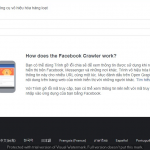
Leave a Reply